绘制CAD图纸时,有的伙伴会标注CAD中图形尺寸,那么倘若要设置CAD标注样式,具体是如何操作呢?下面乐呵呵网小编就为大家介绍迅捷CAD编辑器对CAD标注样式进行设置的操作步骤。
打开迅捷CAD编辑器后,点击界面“文件”选项,点击“打开”选项,把CAD文件打开。
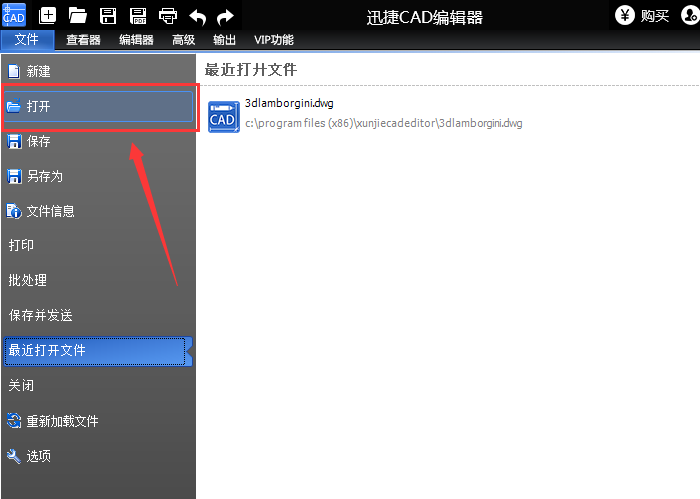
CAD文件打开后,需要点击“编辑器”选项,选择界面当中的“标注样式”,打开标注样式管理器。
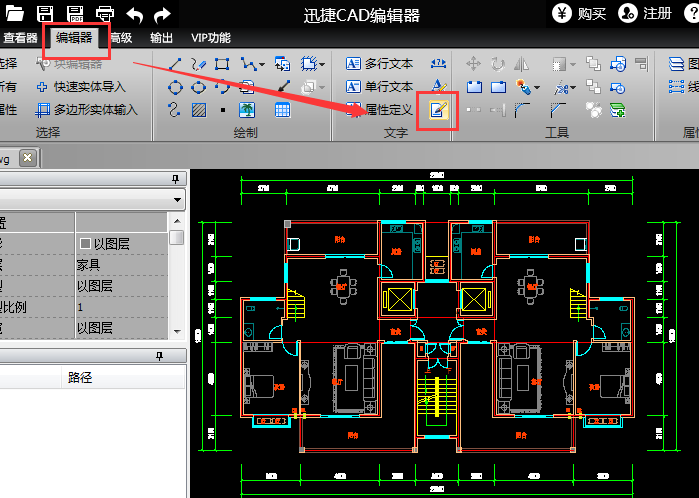
在标注样式管理器中,选择需要使用的标注样式,或新建/修改标注样式。点击新建或修改标注样式后,会打开标注的样式编辑窗口,对标注样式进行设置。
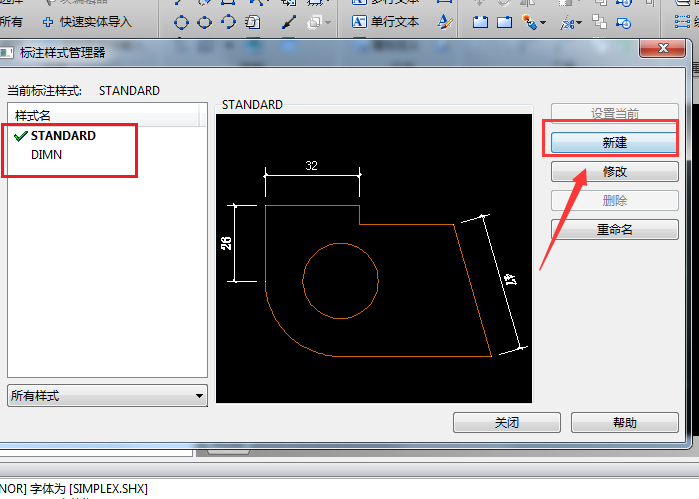
在标注样式编辑窗中能对当前的标注“线条与箭头”、“文字”、“初始单位”进行设置修改。设置完成后,点击“OK”。
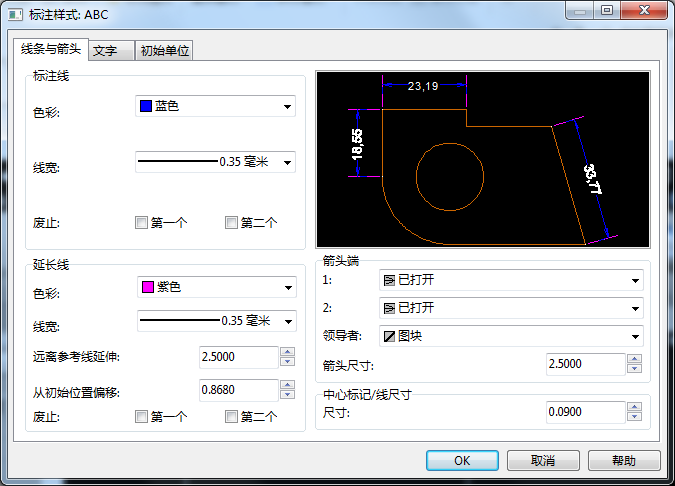
最后在标注样式管理器中选择对应的标注样式,关闭窗口。接下来用标注工具时就会采用所选择的标注样式了。

以上就是乐呵呵网小编为大家带来的迅捷CAD编辑器对CAD标注样式进行设置的操作步骤,希望对大家有所帮助,手机百度或者关注IE浏览器中文网站,每天了解最新的资讯内容。


